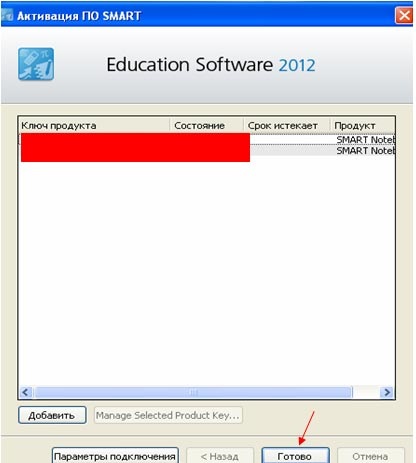Перше, що потрібно зробити - це, звичайно ж, скачати з сайту виробника інсталяційний дистрибутив. Операція ця доступна кожному, незалежно від того, чи є він вже «старим» користувачем програми, що володіє ліцензійним ключем, або хоче встановити програму вперше для 30-денного повноцінного ознайомлення.
Щоб спростити процедуру і уникнути формального заповнення анкети (в яку, в принципі, можна писати всяку нісенітницю), скористаємося для скачування прямим посиланням:
Але перш, ніж приступати до установки програми, я радив би зробити ще одну річ. Справа в тому. що для нормальної роботи програми на комп'ютері повинен встановити програмне забезпечення клієнтського профілю Microsoft .Net Framework 4. який не є обов'язковим додатком ОС Windows, тому його потрібно встановлювати при потребі додатково. Пакет цей, в принципі, повинен скачиваться і встановлюватися безпосередньо в процесі установки програми Notebook, однак цілком імовірні всілякі заморочки (особливо, якщо у Вас операційна система Windows XP). Тому краще цю процедуру провернути заздалегідь, до установки основної програми. Для цього:
2. У вікні, тиснемо кнопочку завантажити:
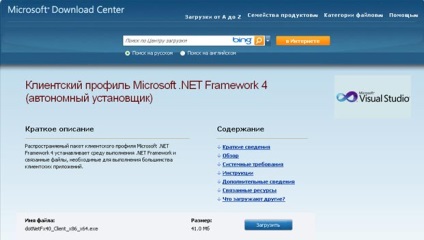
Завантажувальний файл важить 41 Мбайт і називається dotNetFx40_Client_x86_x64.exe. що свідчить про те, що пакет універсальний і підходить для різних операційних систем (Win XP і Win7 - точно :)).
Запускаємо цей файл на виконання, в процесі установки ніяких ускладнень не очікується (природно, працюємо з правами адміністратора).
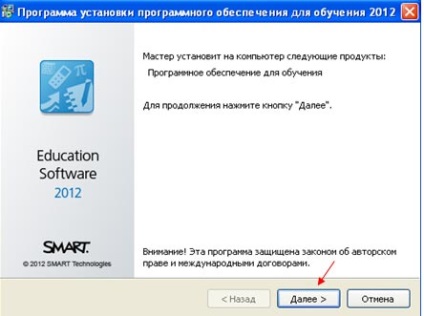
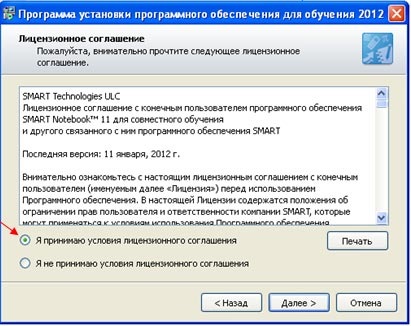
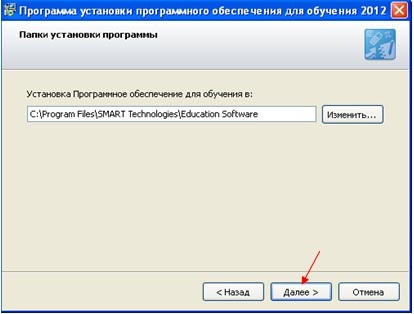
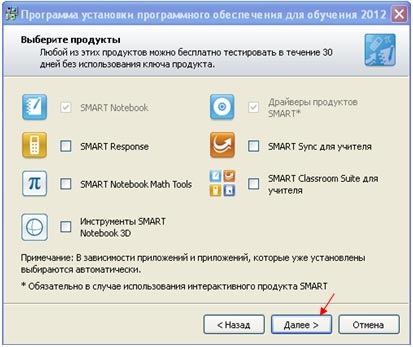
Якщо заздалегідь не встановлено клієнтський профіль, про що писалося вище, то з'явиться наступне вікно, а після натискання Ok - згадані можливі неприємності.

Однак ми встановили програмний пакет заздалегідь, тому, в гіршому випадку, нам запропонують лише відключити Інтернет-браузери:

У наступному вікні нічого чіпати не слід:
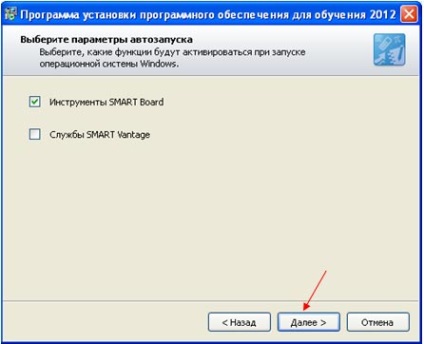
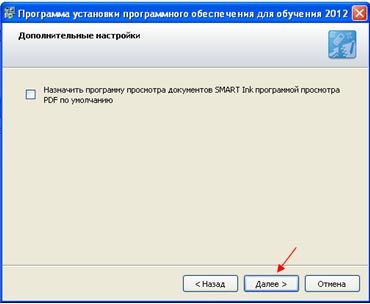
Тут (включення в програму збору відгуків користувачів) - на Ваш розсуд:
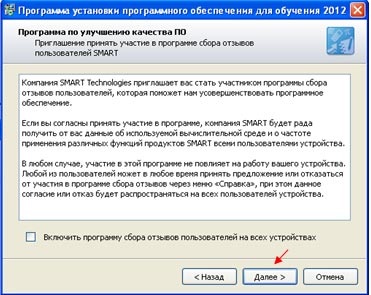
Якщо попередня версія програми на комп'ютері була встановлена і всі необхідні галереї присутні, вікна будуть неактивними. В іншому випадку можна проставити необхідні галочки:
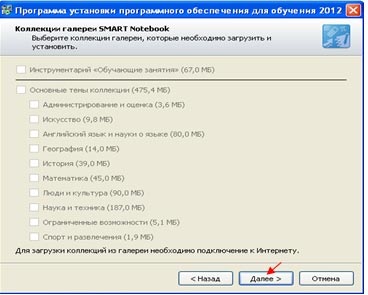
При необхідності додаємо потрібні мови:

І запускаємо установку:
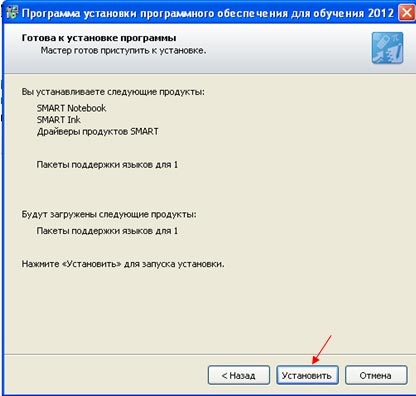
Залежно від компонентів, встановлених на тому чи іншому комп'ютері, кількість кроків в процесі установки може бути різним, але мовні пакети будуть скачиваться в будь-якому випадку, тому Інтернет повинен бути доступним:
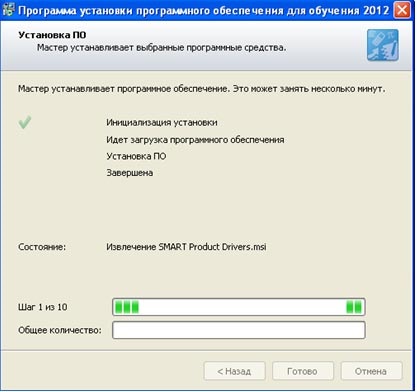
По завершенню установки з'явиться інформаційне вікно і ми можемо поставити галочку «Активувати мої продукти зараз».
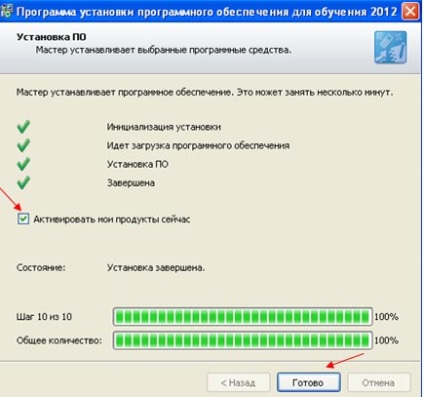
Програма «знайде» все старі ключі активації та виведе на екран відповідну інформацію